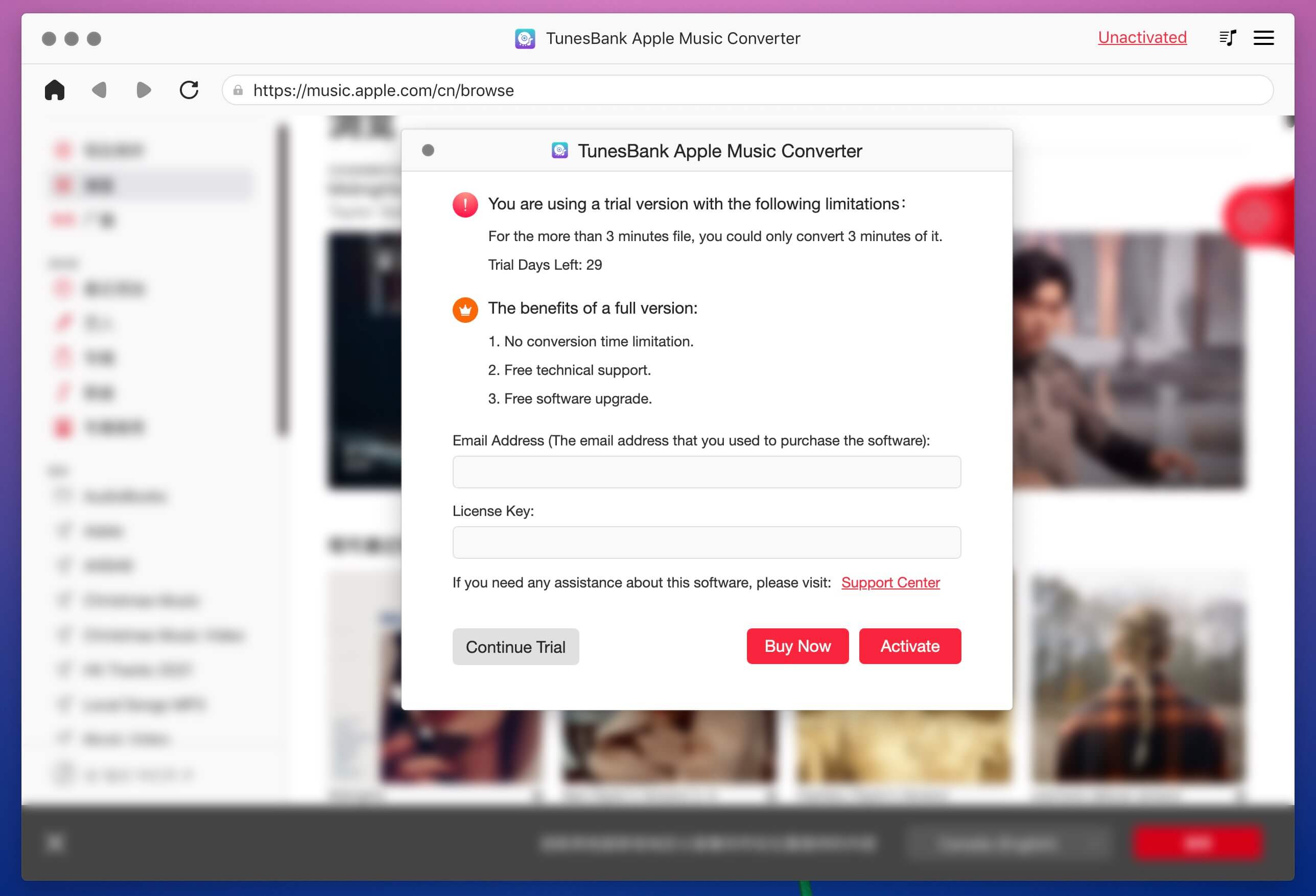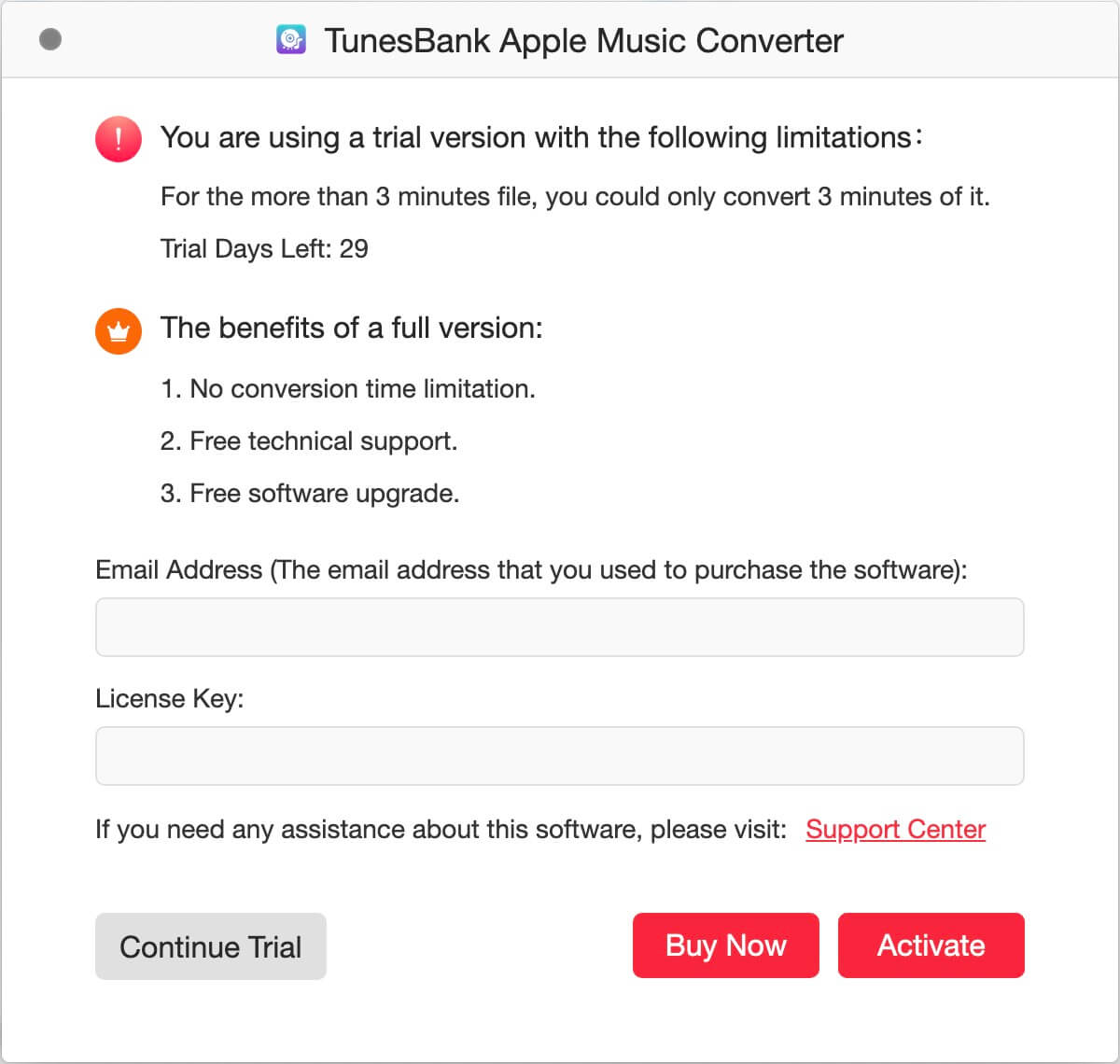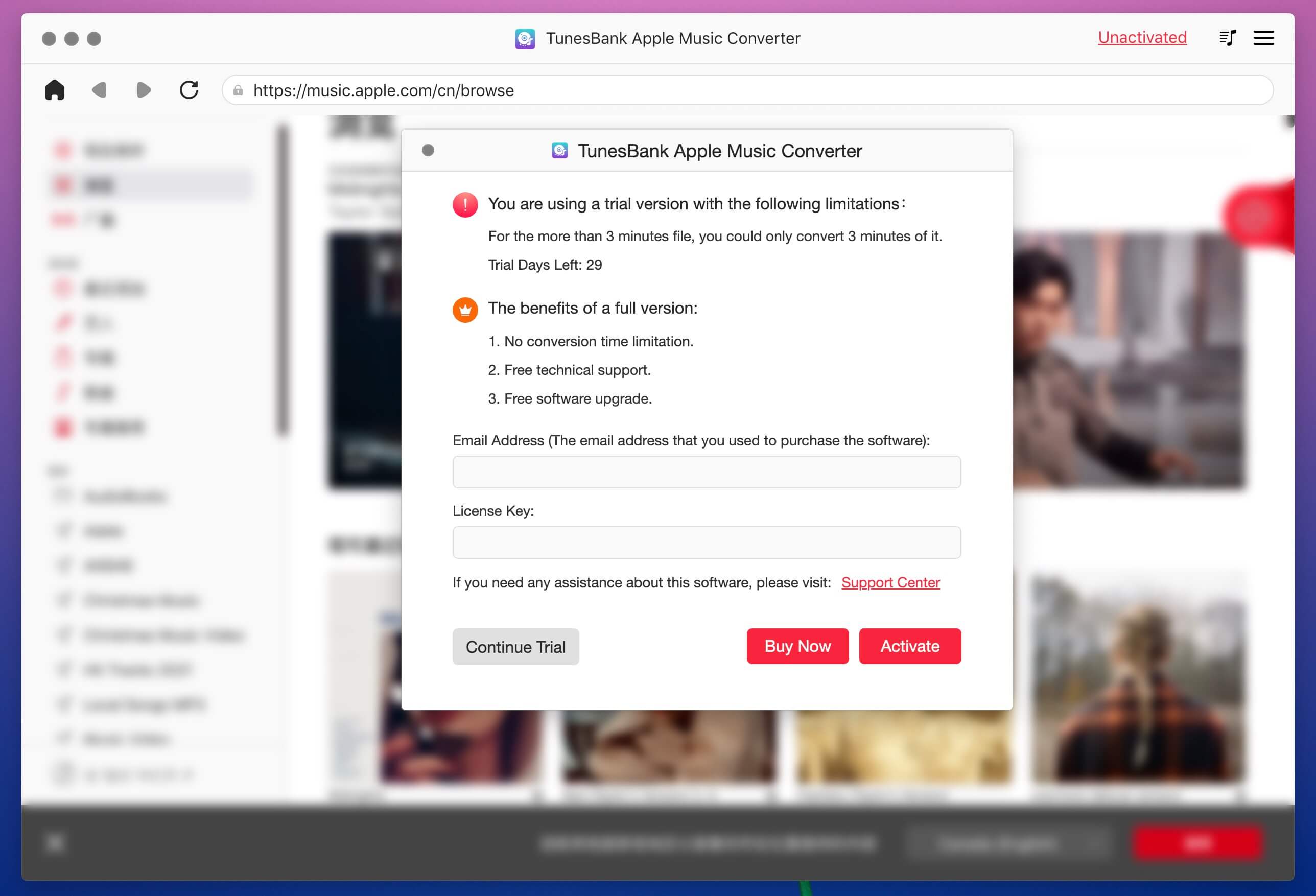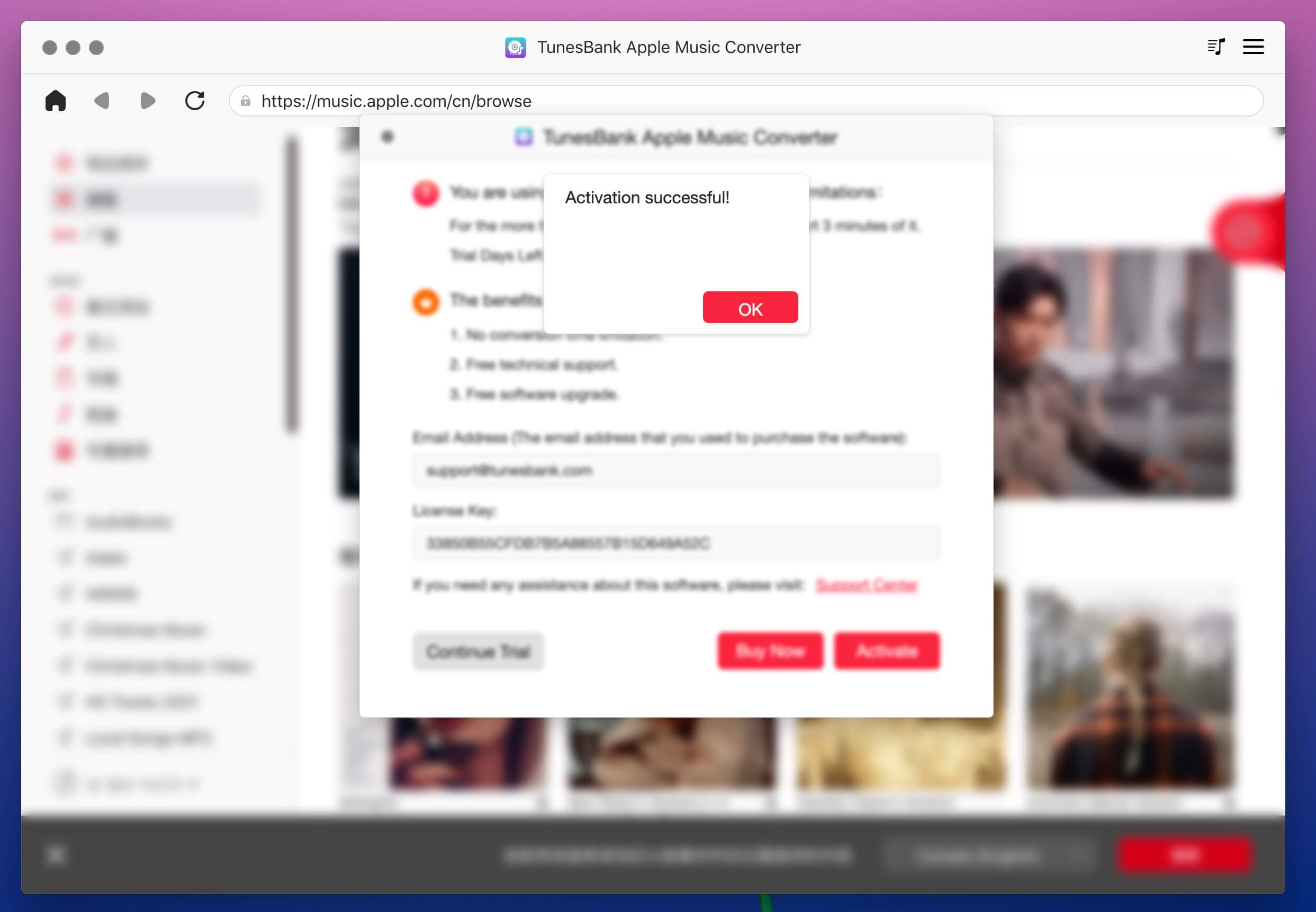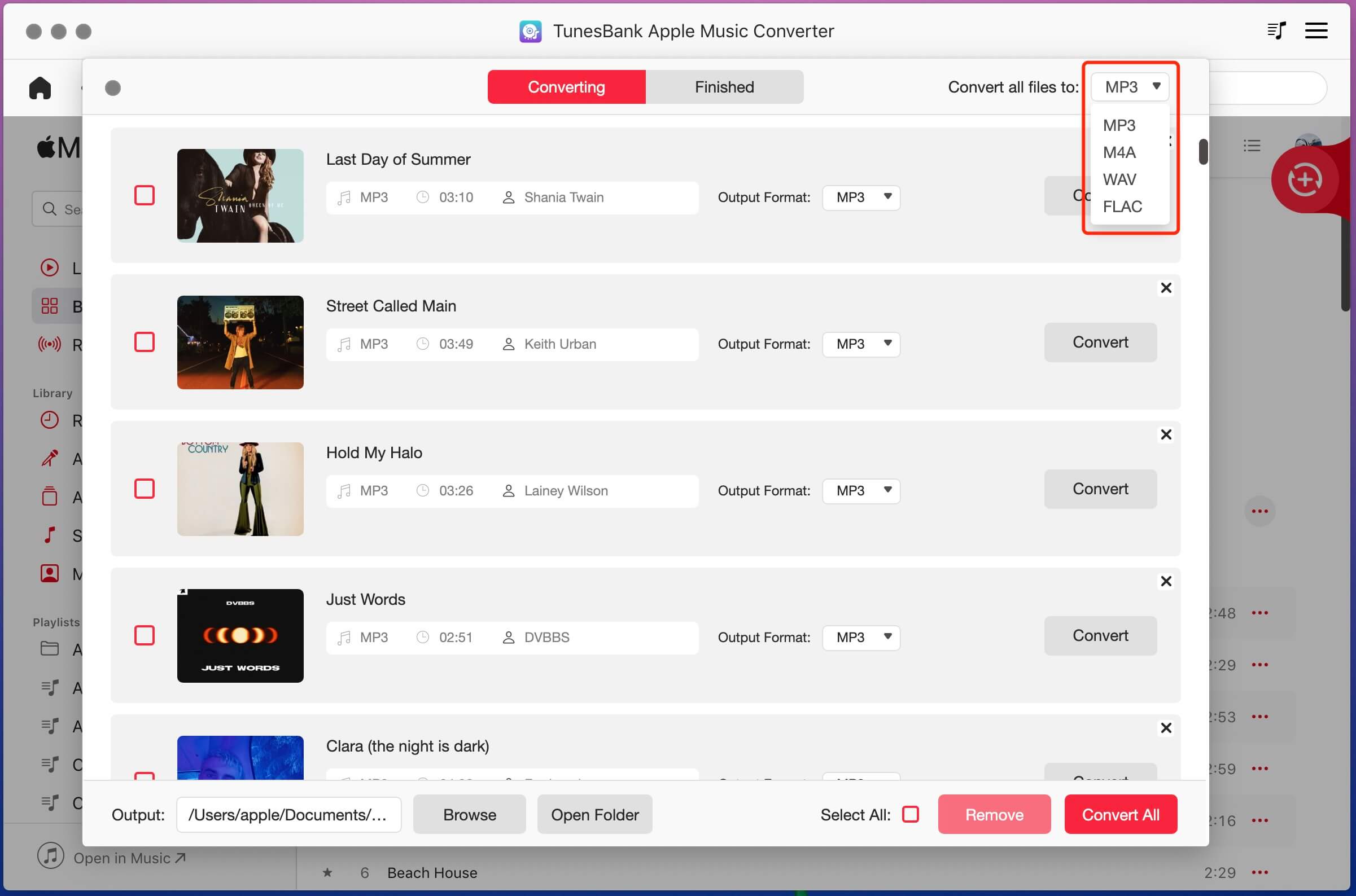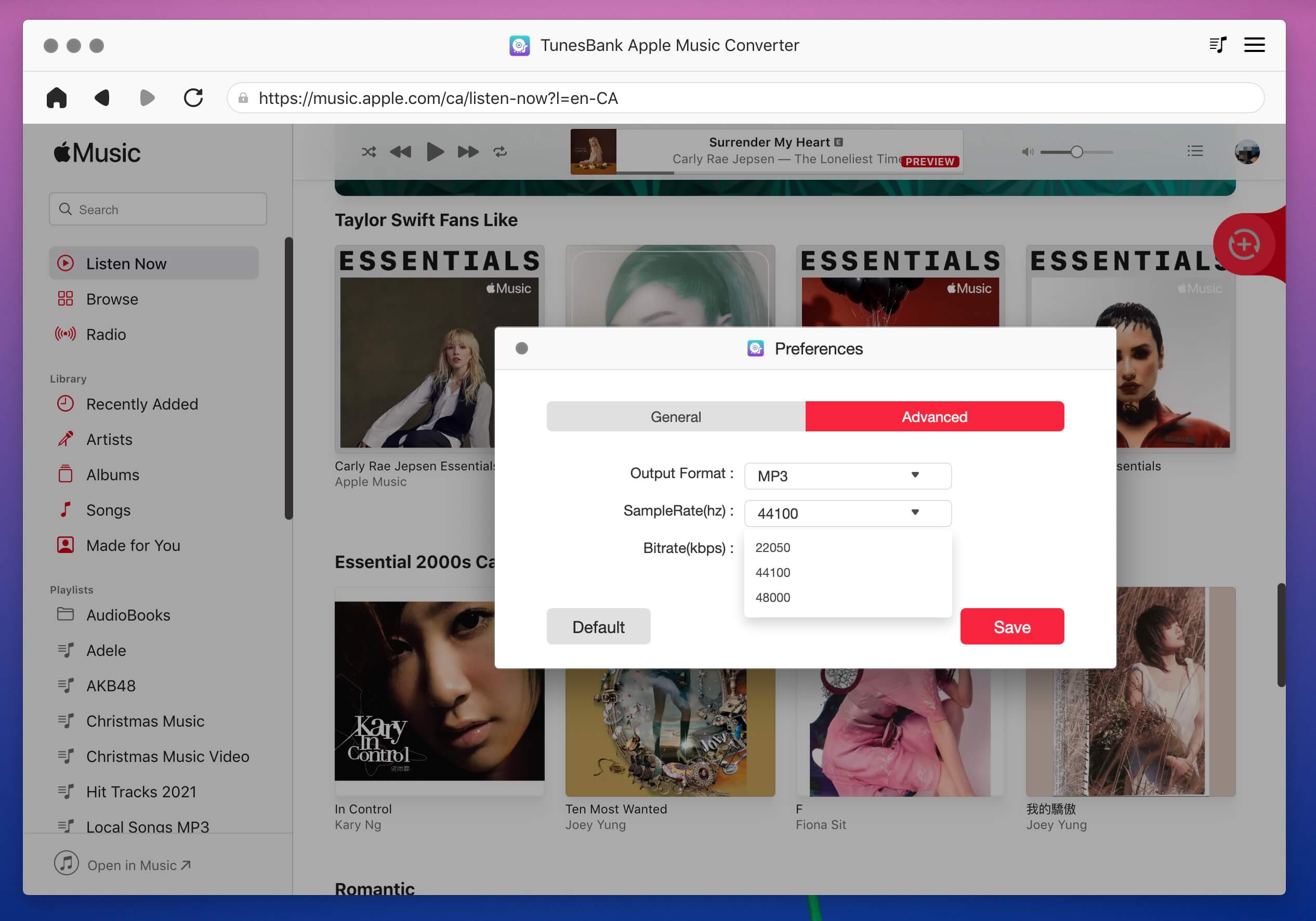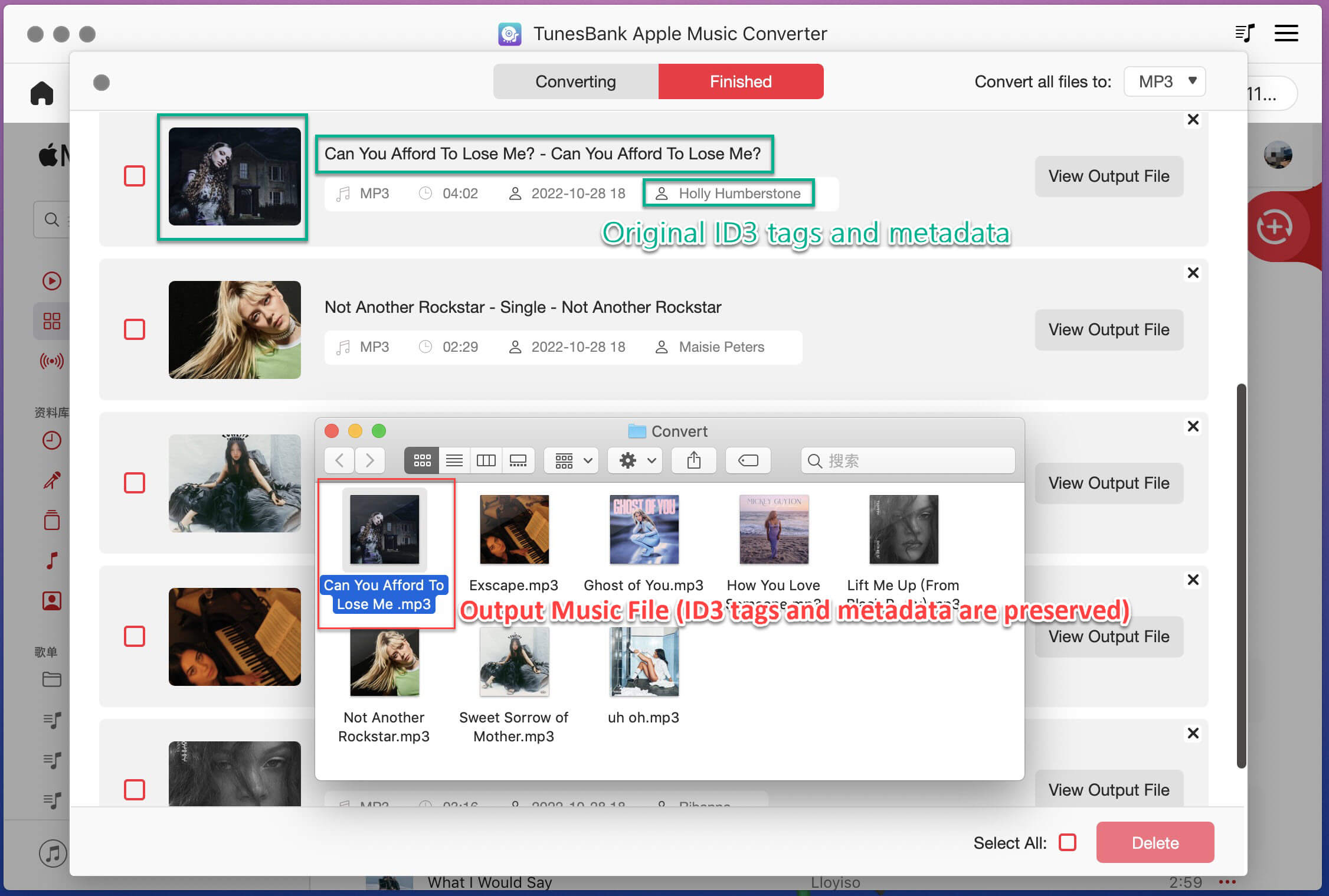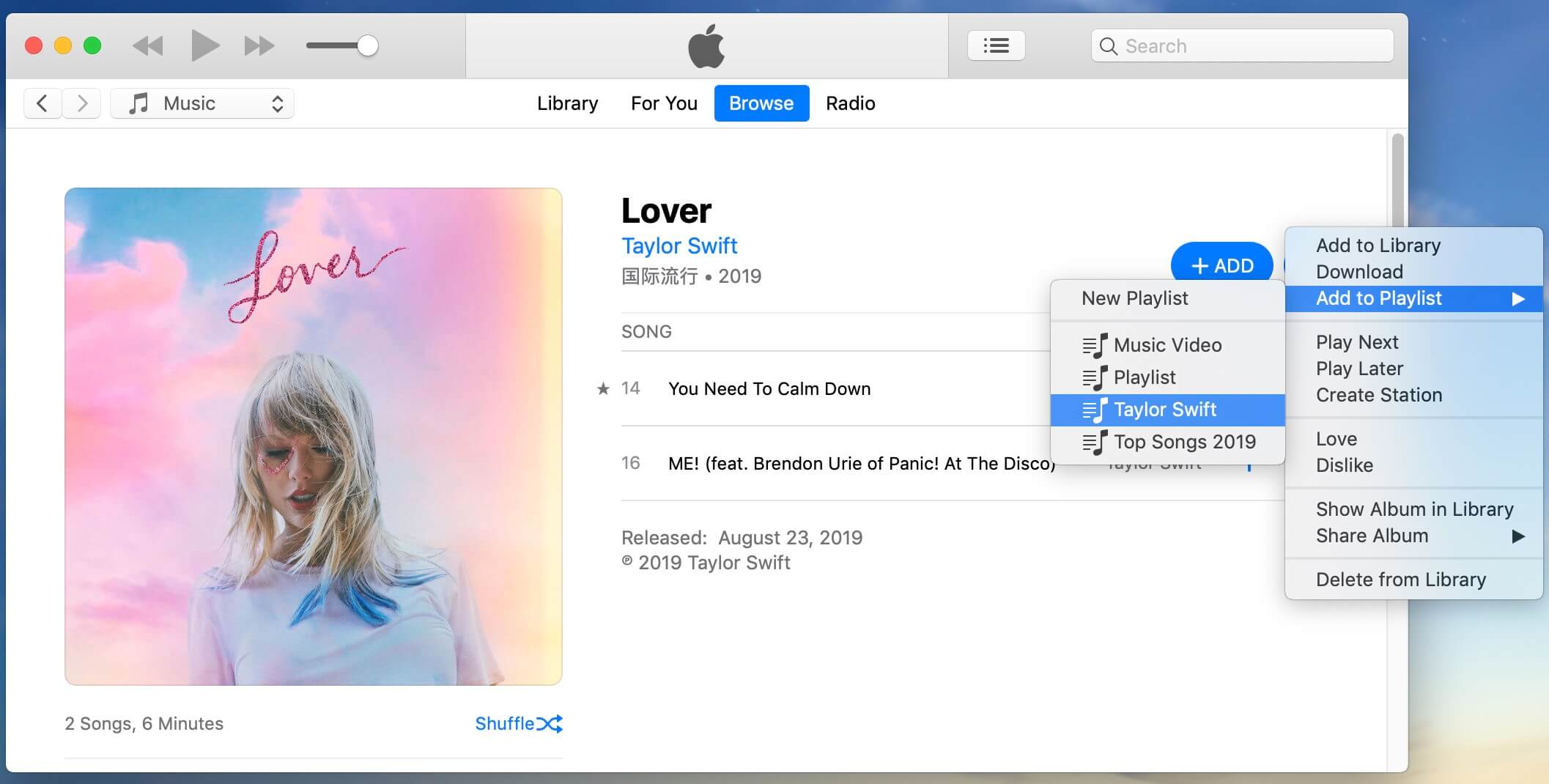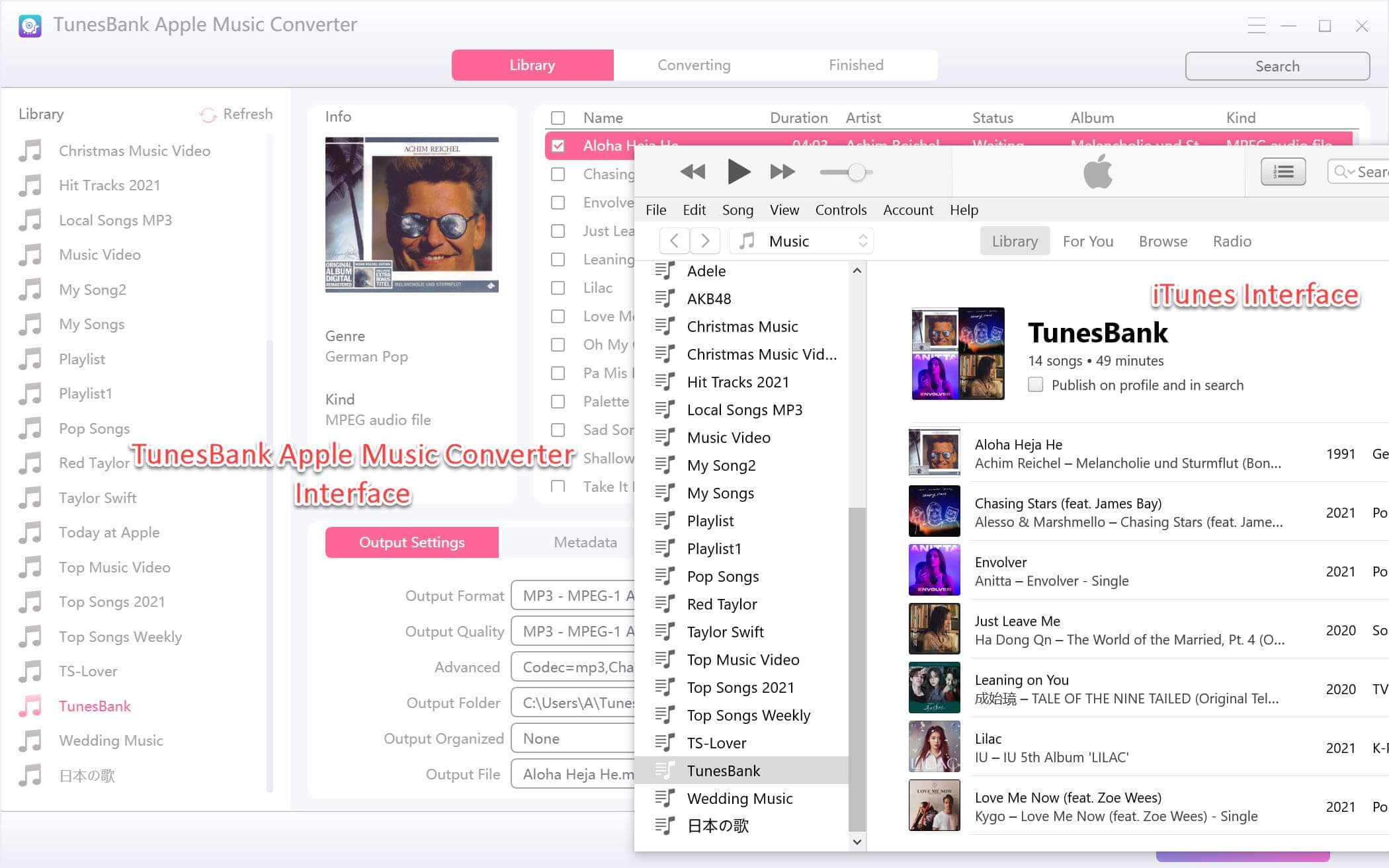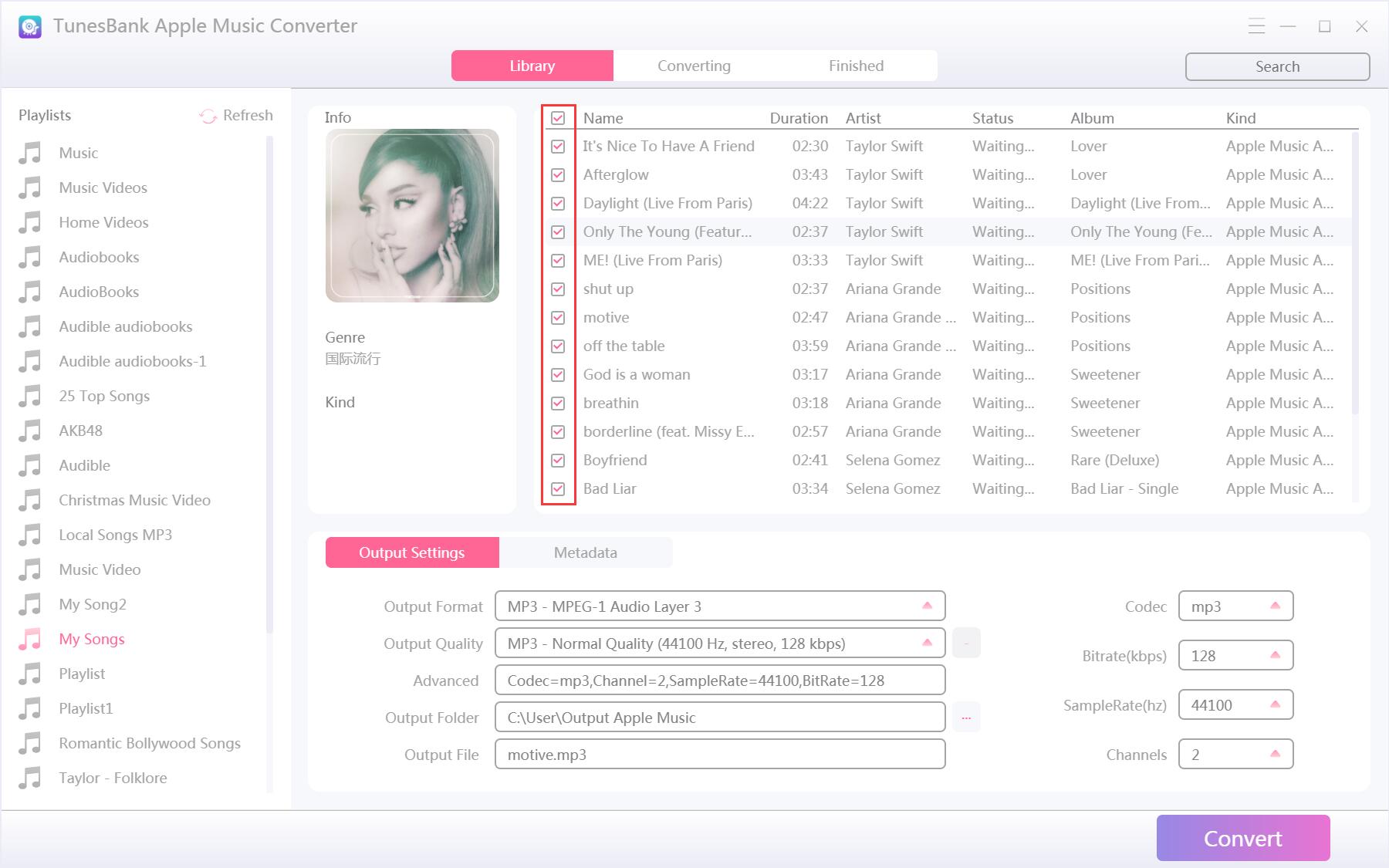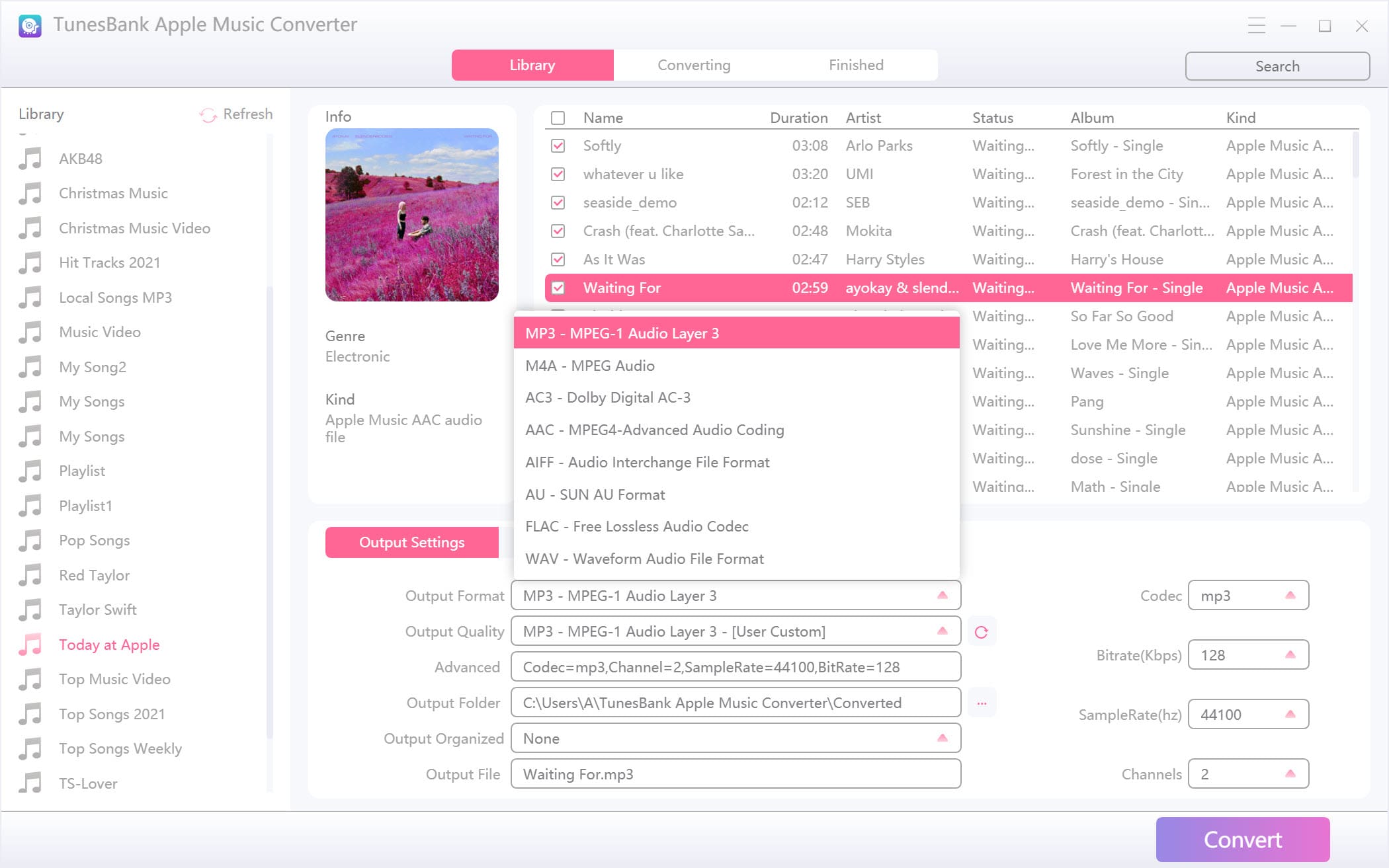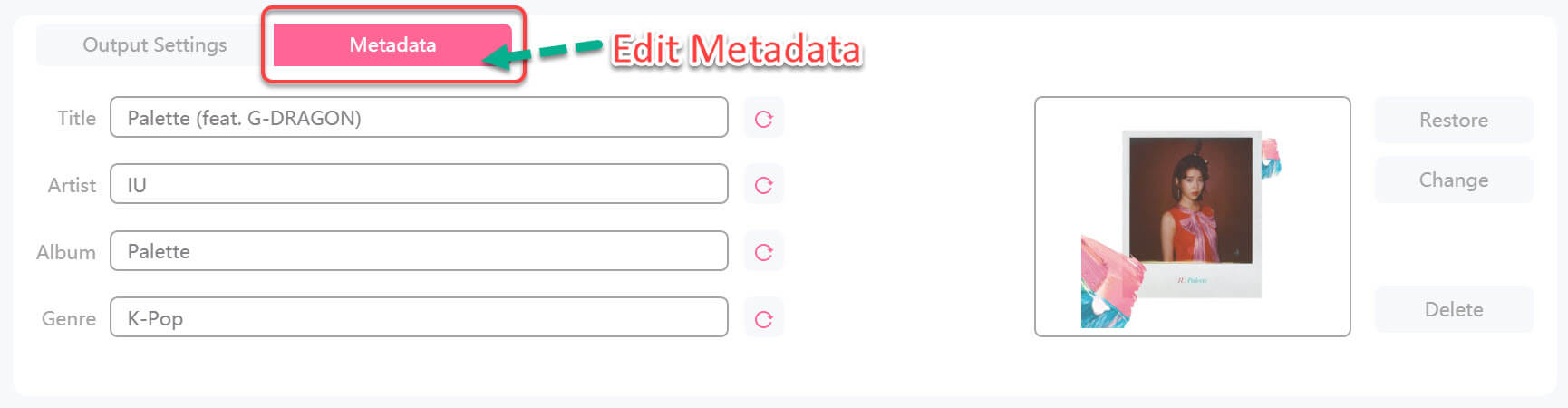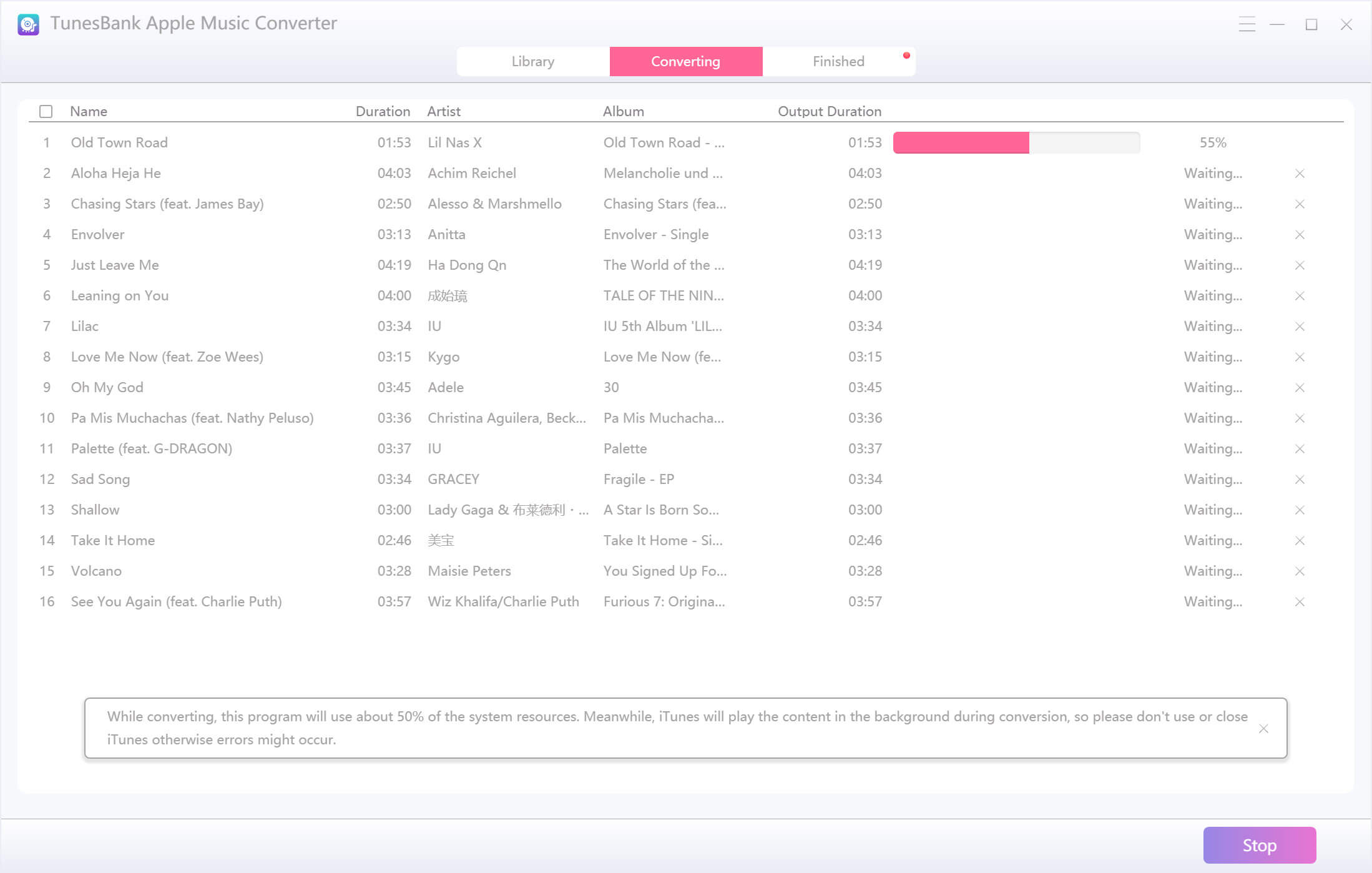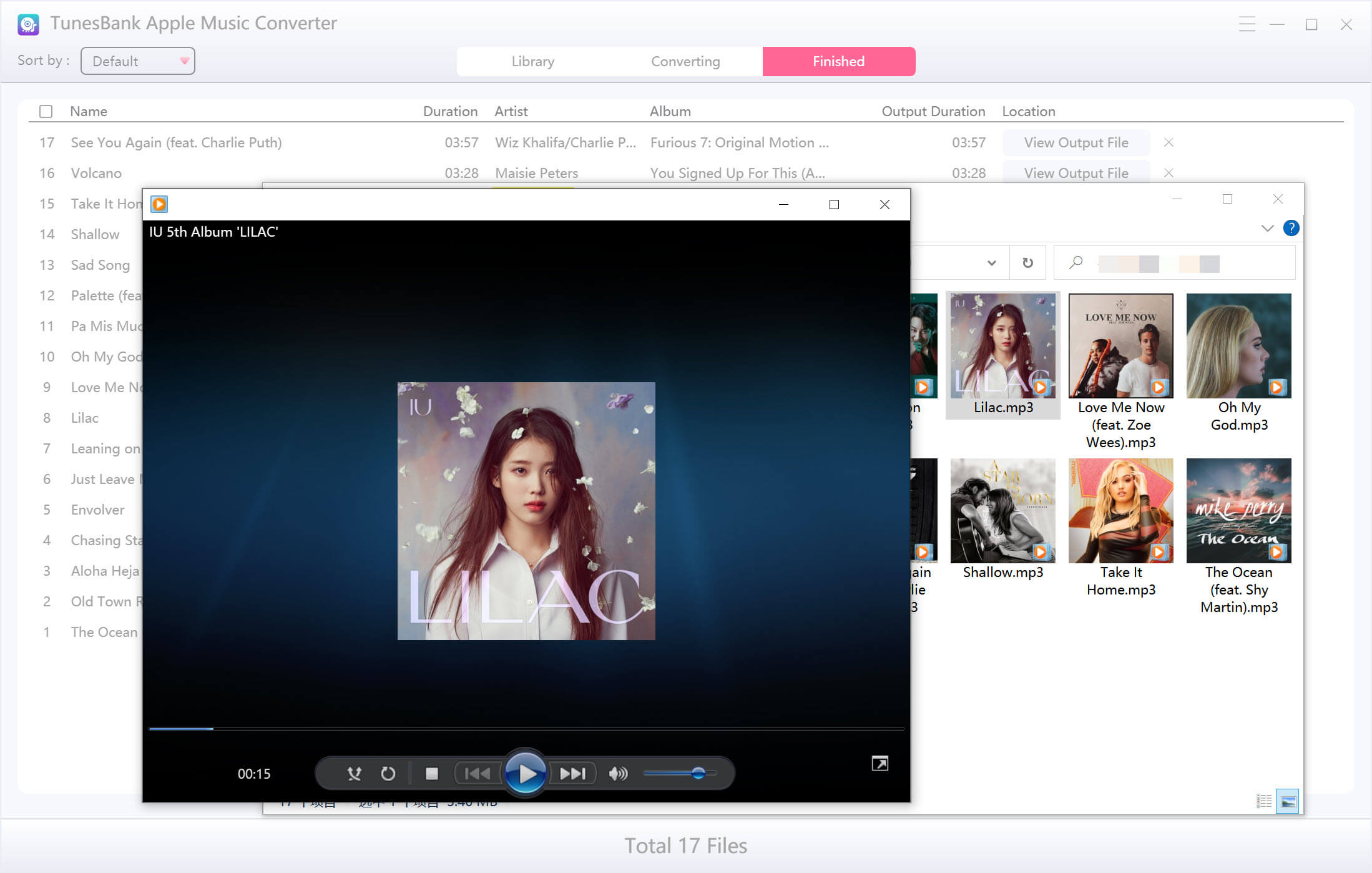Del 3: Sådan konverteres Apple Music til MP3/M4A/WAV/FLAC-formater
For at kunne tilbyde glatte og behagelige musikdownload- og konverteringsoplevelser for vores brugere, er TunesBank Apple Music Converter blevet opdateret, en indbygget Apple Music-webafspiller i TunesBank. Bare log ind på dit Apple ID, du er i stand til direkte at afspille og downloade Apple Music, du behøver ikke installere og starte den rodede iTunes-app, programmet fungerer hurtigere og mere smidigt end før nu. Lad os lære, hvordan du konverterer Apple Music til MP3-, M4A-, FLAC- og WAV-formater.
Trin 1. Start TunesBank og åbn Apple Web Player
Når du har installeret TunesBank Apple Music Converter, skal du dobbeltklikke på dets ikon for at starte det på Mac. Efter lancering af appen kan du se, at der er en indbygget Apple Music-webafspilning i softwaren, bare tryk på "Åbn Apple-webafspilleren" for at komme i gang med dens download-funktion for at downloade musik fra Apple Music nu.

Trin 2. Log ind med dit Apple-id
Som nedenstående skærmbillede indlejrer TunesBank Apple Music Converter den indbyggede Apple Music-webafspiller. Klik venligst på ikonet "Log ind" i øverste højre hjørne, Apple-webafspilleren åbner et nyt vindue, og log derefter ind med dit Apple-id. Ellers har du ikke tilladelse til at gennemse dets bibliotek eller spille musik online, du skal logge på dit Apple ID og komme i gang med at downloade musikken i TunesBank.

Når du har logget ind med dit Apple-id, kan du gennemse, få adgang til og afspille musik og radio online.

Trin 3. Åbn en afspilningsliste eller album, og tilføj sange til download
Efter at have logget Apple-id'et, kan du få adgang til og gennemse alle afspilningslister/album fra Apple Music.

Åbn venligst en afspilningsliste eller et album, som du vil downloade, og klik derefter direkte på den flydende "+"-knap for at tilføje al musik i denne/disse afspilningsliste/album.

tips: Du kan søge i alle Apple Music-numre, afspilningslister eller album, du ønsker at downloade, via søgefunktionen i Apple Music-webafspilleren.
Sådan konverteres iTunes Music: Hvis du allerede har slået iCloud Music Library til i iTunes og synkroniseret iTunes-biblioteket til Apple Music, kan du muligvis se hele din musikafspilningsliste vises til venstre i Apple Music-webafspilleren. På dette tidspunkt er du i stand til at konvertere iTunes-musik til MP3, M4A osv. med TunesBank Apple Music Converter.

tips: Hvis du ikke kan finde din afsluttende afspilningsliste i Apple-webafspilleren, skal du søge efter sange/afspilningslister/album, du ønsker at downloade, ved at bruge søgefunktionen til Apple-webafspillere og derefter tilføje dem til listens konverteringsliste.
Trin 4. Vælg Apple Music Tracks
Når alle Apple Music-sange er tilføjet til konverteringslisten, som nedenfor skærmbillede, kan du se, at alle Apple Music-numre er blevet tilføjet til listen.

Når alle Apple Music-sange er tilføjet til konverteringslisten, hvis du vil konvertere alle numre på denne afspilningsliste, skal du trykke på "Vælg alle" i nederste højre hjørne af grænsefladen.

Du kan også rulle gennem listen for manuelt at markere de sange, du ønsker at downloade.

Trin 5. Vælg Output Format
TunesBank Apple Music Converter understøtter download og konverter Apple Music til MP3, M4A, WAV og FLAC. Standardoutputformatet er MP3 i 256 kbps, hvis du downloader Apple Music som MP3 eller M4A, vil de originale ID-tags og metadata blive gemt i output MP3- og M4A-filerne.
Konverter al Apple Music til det samme format: Hvis du vil downloade alle Apple Music-numre til det samme lydformat på én gang, skal du vælge et outputformat øverst til højre i "Konverter alle filer til" formatmenuen.

Konverter forskellige Apple Music-sange til det forskellige format: Hvis du vil konvertere forskellige sange til et specielt format, du ønsker ad gangen, skal du gå til "Outputformat:" ud for hver sang og derefter vælge dit ønskede lydformat, som f.eks. MP3, M4A, FLAC eller WAV.

Trin 6. Konverter Apple Music til MP3/M4A/WAV/FLAC
Efter at have valgt sange, du ønsker at downloade, skal du blot trykke på "Konverter alle"-ikonet for at behandle Apple Music-konverteringen nu. TunesBank Apple Music Converter vil downloade de udvalgte Apple Music-sange og konvertere dem til MP3/M4A/WAV/FLAC for dig.

BEMÆRK VENLIGST: Under konverteringsprocessen, afspil ikke musik med Apple Music-appen eller iTunes. I begyndelsen af downloadprocessen tager det lidt tid at analysere dataene, og når analysen er færdig, downloader den sangen hurtigt. Ifølge vores test tager det mindre end 1 minut at downloade 1 hel sang færdig (standard varighed på 3 minutter). Hvis din netværkstilstand er bedre, bliver downloadhastigheden hurtigere.
Trin 7. Se output fra Apple Music-sange
Når overførslen er fuldført, skal du klikke på afsnittet "Udført" for at se historikken.

Klik derefter på knappen "Se outputfil" for at åbne outputmappen, da nedenstående skærmbillede kan du se alle downloadede Apple Music-sange i MP3-format.

Tillykke, du har gemt Apple Music som lokale filer og beholder sangene for evigt, nu kan du frit afspille de downloadede Apple Music-sange offline på alle enheder!